
Excel情报局
生产搬运分享Excel基础技能
OFFICE知识文艺青年用1%的Excel基础搞定99%的日常工作
做一个有文艺范的Excel公众号
Excel是门手艺 玩转需要勇气
表哥带你玩转办公室
有温度的公众号


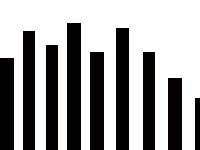
听歌阅读

2020年7月7日
周二好!
生活皆成长,成长即人生。懂得皆放下,放下即重生。
批量提取批注。
如下图所示:A列数据是带有批注的数据。
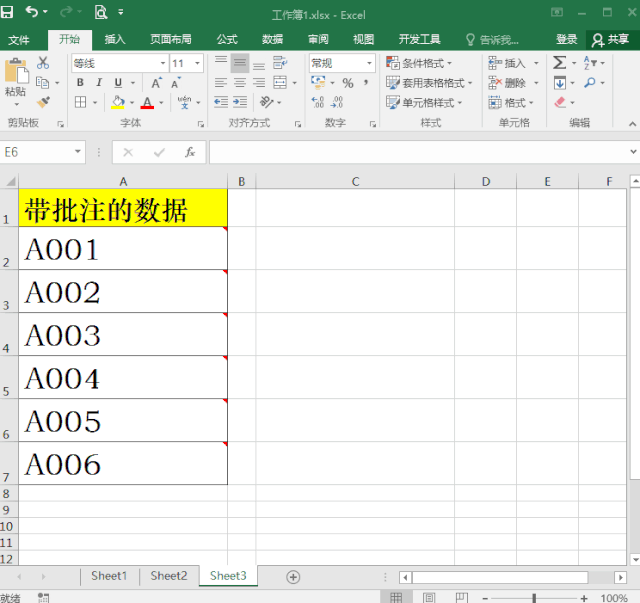
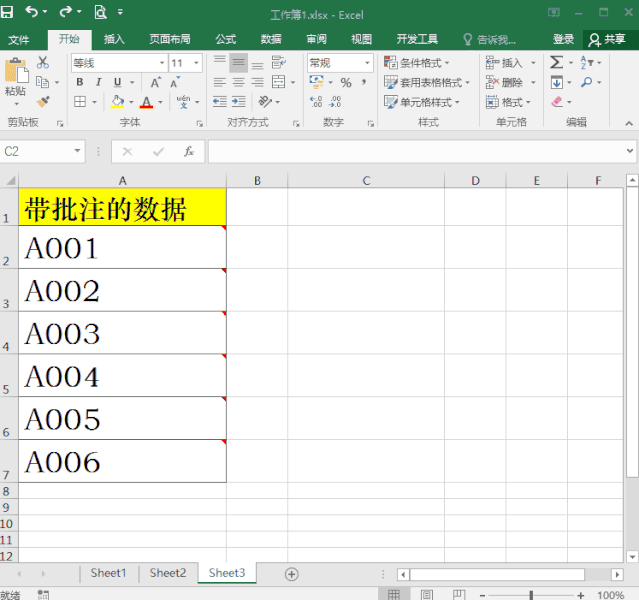
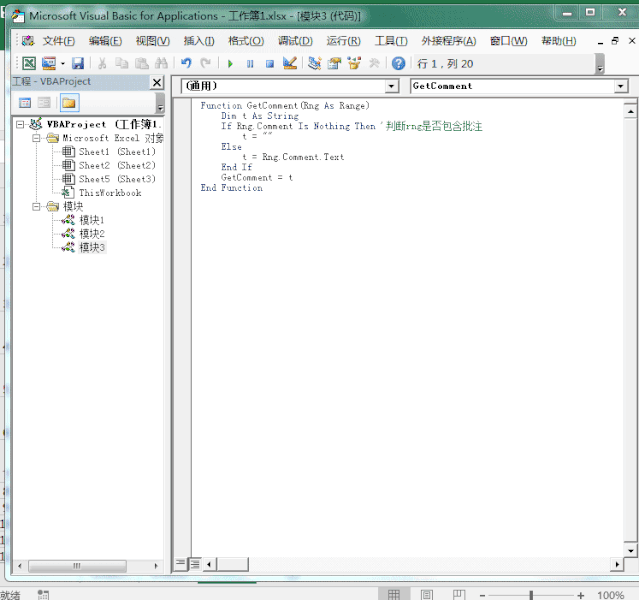
如下图所示:A列数据是带有批注的数据。
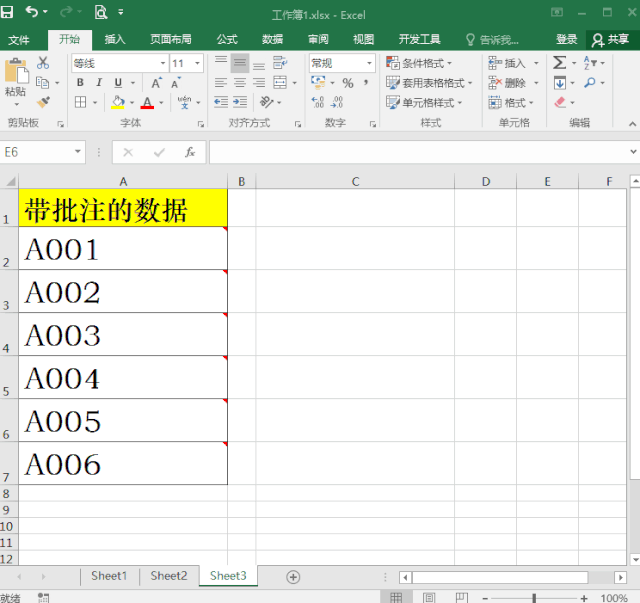 右击工作表,点击查看代码,自动弹出VBA窗口,复制粘贴如下代码,点击运行按钮,
弹出提示框:选择删除批注的单元格范围
,我们选择范围区域:A列区域,可以鼠标勾选区域或者手动输入都可以。点击确定,
我们发现,A列带批注的数据中的批注已经不见了。
Sub DelComment2()
Dim Rng As Range
Set Rng = Application.InputBox("请选择删除批注的单元格范围。", Type:=8)
Rng.ClearComments
End Sub
右击工作表,点击查看代码,自动弹出VBA窗口,复制粘贴如下代码,点击运行按钮,
弹出提示框:选择删除批注的单元格范围
,我们选择范围区域:A列区域,可以鼠标勾选区域或者手动输入都可以。点击确定,
我们发现,A列带批注的数据中的批注已经不见了。
Sub DelComment2()
Dim Rng As Range
Set Rng = Application.InputBox("请选择删除批注的单元格范围。", Type:=8)
Rng.ClearComments
End Sub
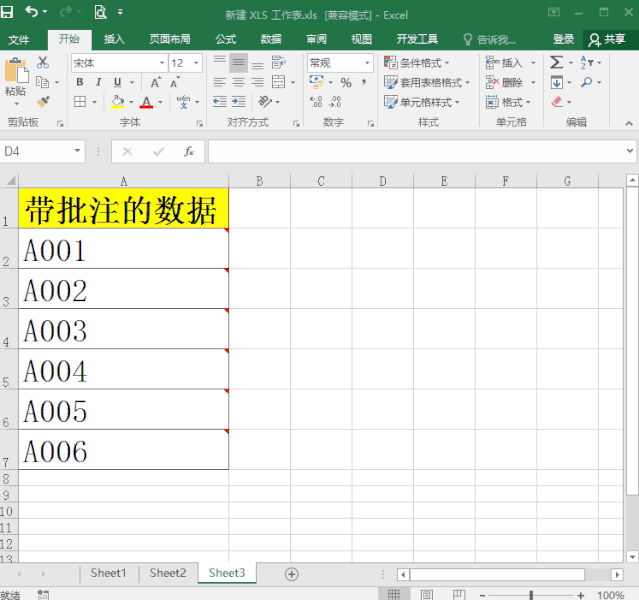
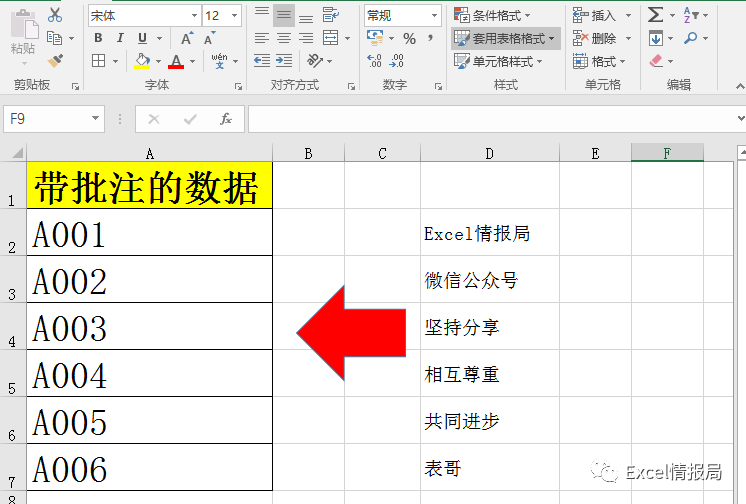
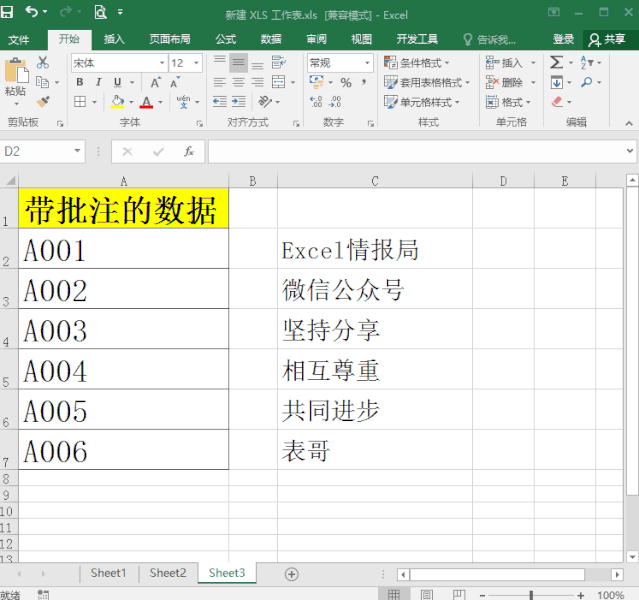
最后我们将A2:A7区域数据,复制,选择性粘贴为数值至C2:C7单元格,同时将A1表头复制粘贴至C1。就完成了批量添加批注的效果。
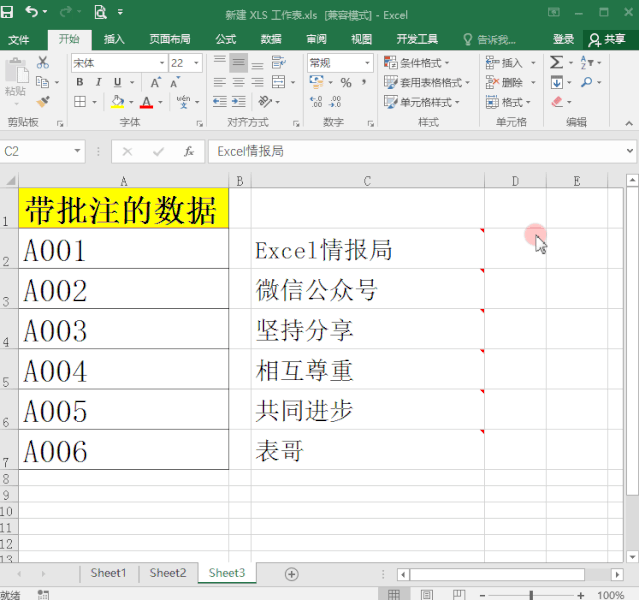
相互尊重,抱团成长。
隔三差五学个Excel小知识,忘记一天工作的烦恼,只要坚持,最后可能不会得到最好的结果,但一定不会收获最坏的结果。赖床舒服,但可能迟到;熬夜很爽,但伤身体。自律或许并不容易,但你越懒惰越放纵自己,就越可能错过美好的人和事。如果生活注定充满艰辛,那就学着做拯救自己的那个英雄。趁年轻不妥协,向前奔跑!从今天开始改变,对平庸生活奋力回击。


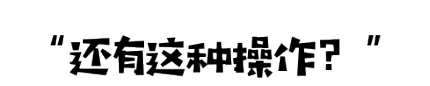


点击关注Excel情报局微信视频号
点击加入微信圈子获取更多知识点
公众号消息小窗回复“微信群”加入微信答疑群
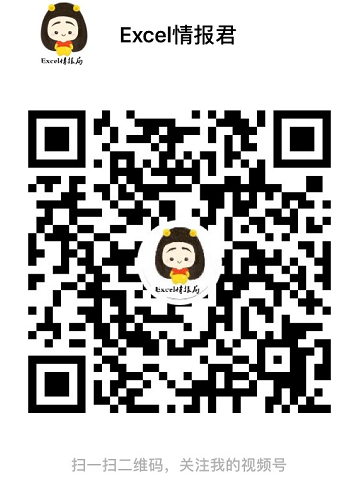

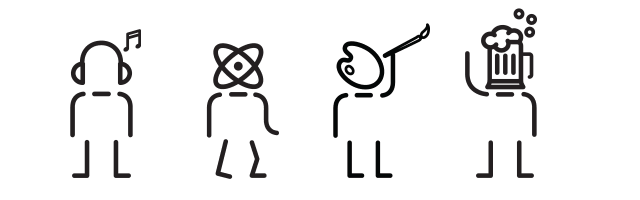
往期知识点精彩链接点击阅读!
【 Office2003~2019简体中文版下载 】 【 WPS表格2019版开启VBA宏功能 】 【 全网文字任你免费复制的小技巧 】 【 快速提取Excel表格的所有图片 】 【 微信朋友圈空白说说这样操作 】 【 Excel电话号码导入手机通讯录 】 【批量合并工作簿下所有工作表 】 【材料出入库电子表格模板分享】 【30套炫卡通风格PPT模板 分享】 【40套酷梦幻风格PPT模板分享 】 【 备考公务员之公文写作大全 】 【 Excel财务账模板超级实用 】 【再不怕 忘记电脑开机密码 】 【 电脑微信多开的方法 】 【 Excel制作公章方法 】 【 电脑重装系统方法 】 【 Excel卸载小工具 】 【 工作簿合并工具 】























 1077
1077

 被折叠的 条评论
为什么被折叠?
被折叠的 条评论
为什么被折叠?








